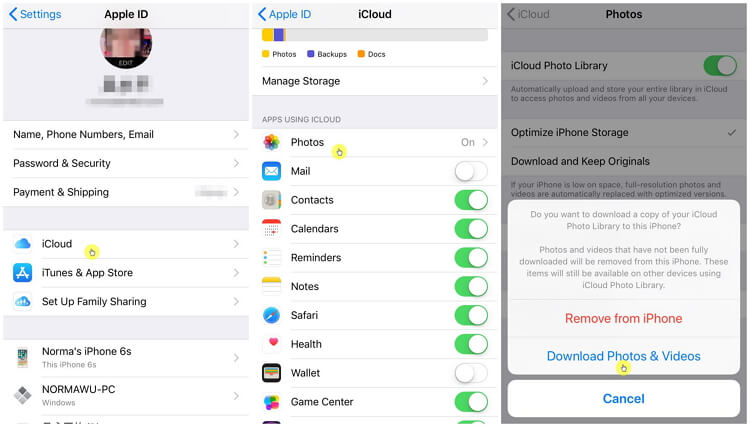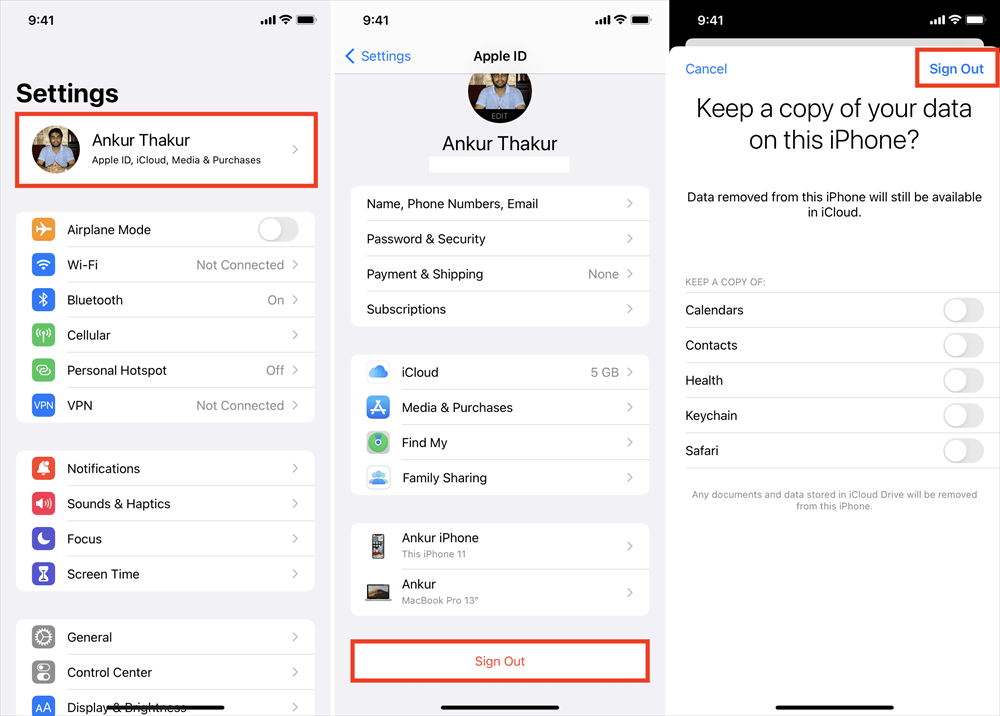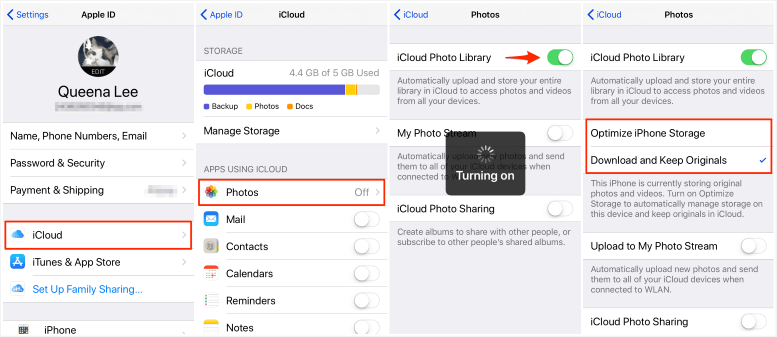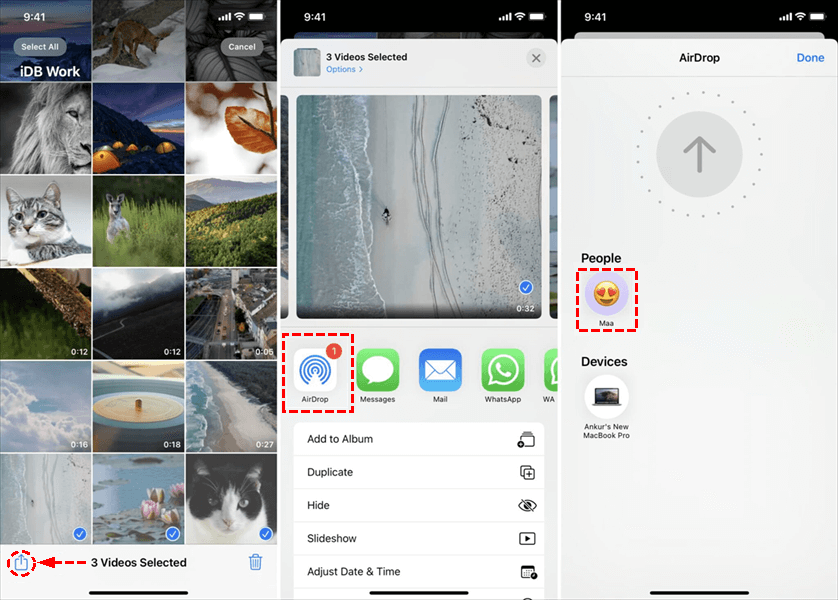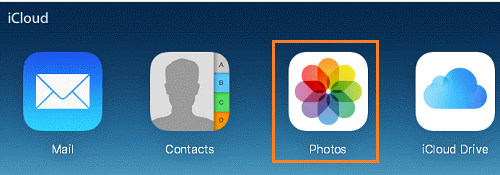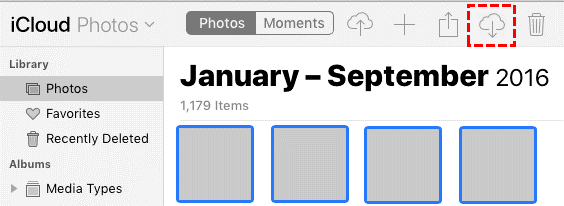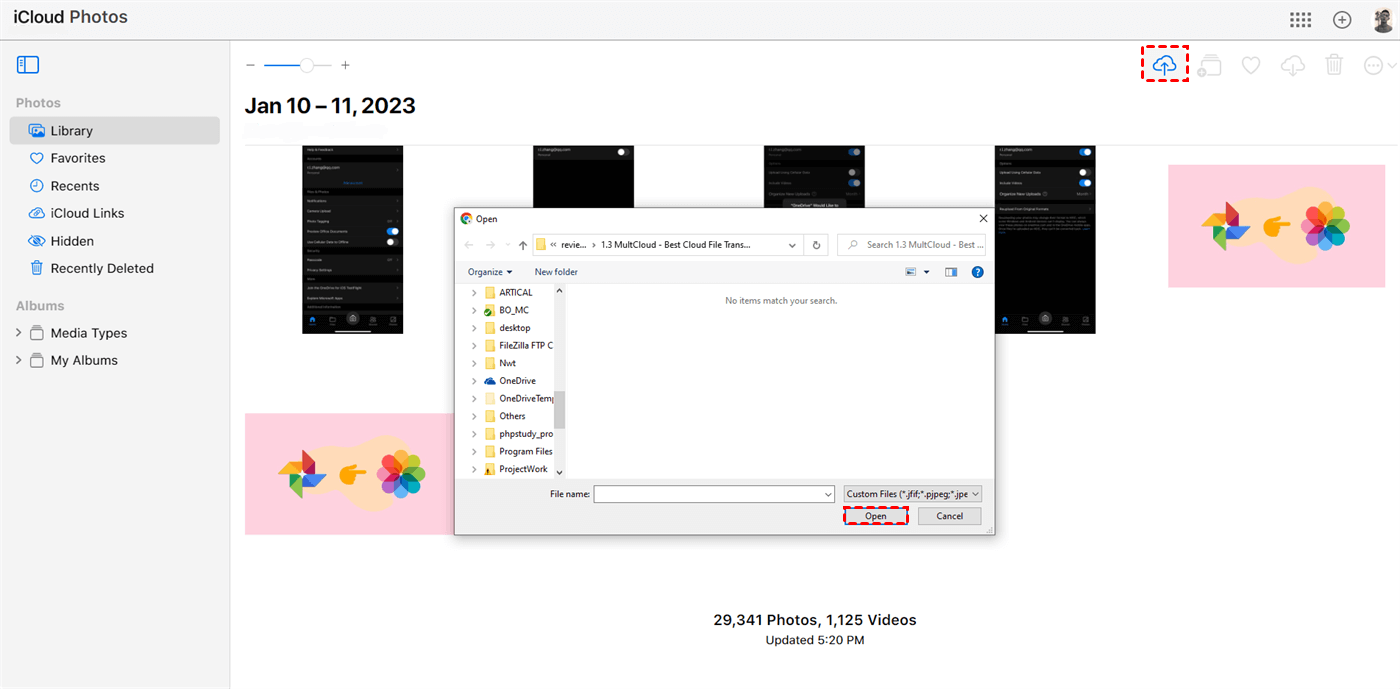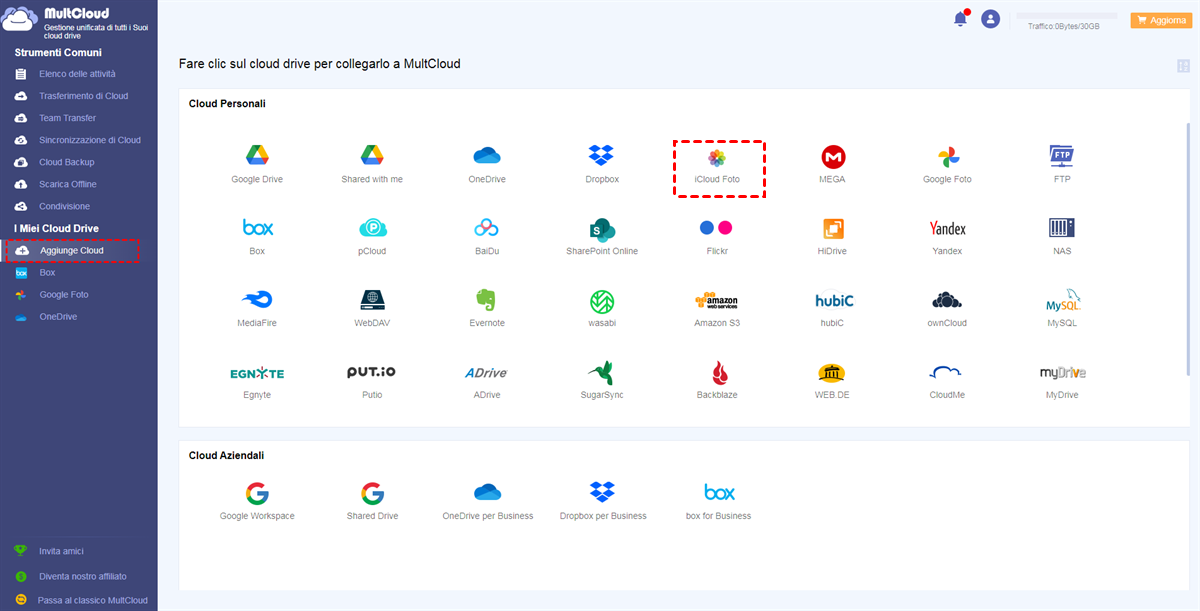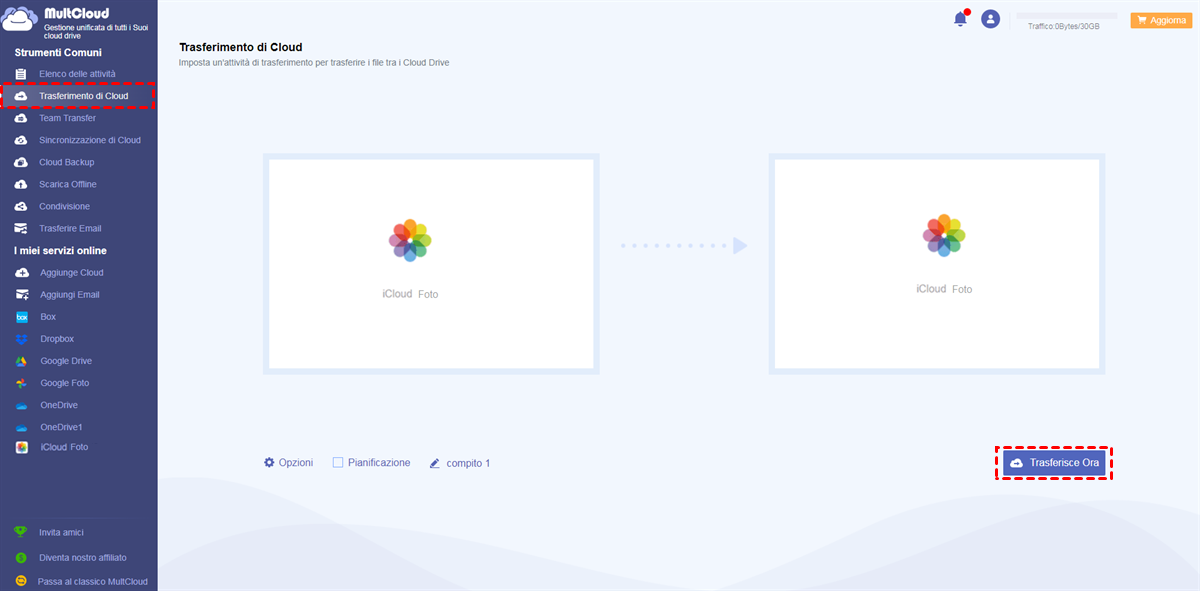Quick Search:
User Case: Posso Trasferire Foto da un Apple ID a un Altro?
Caso 1: "Ciao, c'è un modo per trasferire foto da un Apple ID a un altro? Se è possibile, vorrei ottenere i dettagli dei passaggi operativi."
Caso 2: "Qual è il modo consigliato per trasferire tutte le foto da un account Apple ID a un altro e poi chiudere/cancellare l'account originale?"
Caso 3: "Ho deciso di creare un nuovo Apple ID, pensavo che tutte le mie foto sarebbero comunque rimaste sul mio telefono, ma sono scomparse dopo aver effettuato l'accesso al nuovo account, poi sono riapparse quando ho effettuato nuovamente l'accesso al vecchio account. Mi chiedevo se c'era un modo per trasferire le mie foto e video su un altro Apple ID (anche se ho sentito dire che è un po' complicato). Grazie!"
Per motivi di lavoro o studio, potresti voler trasferire dati fotografici dal tuo vecchio Apple ID al tuo nuovo Apple ID, ma potresti rimanere deluso e arrabbiato perché Apple non lo supporta. Non preoccuparti! In questo articolo, abbiamo coperto tutte le possibili soluzioni alternative per trasferire foto da un Apple ID a un altro.
Come Trasferire Foto da un Apple ID a un Altro su un Telefono
Per gli utenti frequenti di dispositivi mobili, è possibile trasferire dati da un Apple ID a un altro direttamente sul proprio iPhone. Il metodo coinvolge principalmente il logout dall'attuale Apple ID sull'iPhone e l'utilizzo di un nuovo Apple ID per sincronizzare i dati memorizzati sull'iPhone.
Passo 1. Vai su "Impostazioni" > "[tuo nome]" > "iCloud" > "Foto", disattiva "Libreria foto di iCloud", quindi seleziona "Scarica Foto e Video" per scaricare le foto da iCloud all'iPhone.
Passo 2. Torna alla schermata dell'Apple ID. Scorri verso il basso e clicca su "Esci" per effettuare il logout dall'Account A dall'iPhone.
Passo 3. Effettua l'accesso all'Account B sull'iPhone e abilita la sincronizzazione delle foto. Le foto memorizzate sul dispositivo verranno sincronizzate con il nuovo account.
Se hai bisogno di spostare i dati fotografici dal vecchio Apple ID a un altro account e il dispositivo è diverso, puoi utilizzare AirDrop per condividere istantaneamente le foto con chiunque nelle vicinanze che abbia un Mac, iPhone o iPad. Non è necessario configurare account speciali. Tu e i tuoi destinatari devono solo connettersi a una rete Wi-Fi e attivare Bluetooth e AirDrop.
Passo 1. Nell'app "Foto" sul tuo iPhone, seleziona la foto che desideri condividere.
Passo 2. Fai clic sul pulsante di condivisione nella barra degli strumenti e scegli "AirDrop".
Passo 3. Compare una finestra che mostra gli utenti AirDrop nelle vicinanze.
Nota: Se non vedi la persona con cui desideri scambiare foto, chiedi loro di attivare AirDrop (su iPhone o iPad) o di attivare AirDrop in Finder (su Mac) e attivare AirDrop nel Centro di Controllo.
Passo 4. Tocca il nome della persona con cui vuoi condividere, quindi conferma per condividere.
Come Spostare Foto da un Apple ID a un Altro su un Computer
Come fai a migrare le foto da un account Apple ID a un altro se stai usando un Mac o un computer? Fondamentalmente, puoi utilizzare l'applicazione web di iCloud per spostare i file da un precedente account Apple ID a uno nuovo. Ora ti guideremo attraverso il processo passo dopo passo.
Passo 1. Vai al sito web di iCloud e effettua l'accesso al tuo vecchio account iCloud.
Passo 2. Fai clic su "Foto" per accedere a tutte le immagini su iCloud.
Passo 3. Puoi selezionare immagini, file o addirittura documenti da scaricare e poi fare clic sul pulsante "Scarica".
Passo 4. Una volta scaricate tutte le immagini (o i file di dati), accedi al tuo nuovo account iCloud. Fai clic sul pulsante "Carica" e seleziona il file recentemente scaricato dalla directory sul tuo computer.
Nota: Di nuovo, se vuoi trasferire le Foto di iCloud su NAS, puoi comunque seguire gli stessi passaggi.
Come Trasferire Foto da un ID Apple a un Altro con un Solo Clic
Se non vuoi utilizzare il metodo complicato menzionato sopra, puoi utilizzare uno strumento di trasferimento professionale da cloud a cloud --- MultCloud. Questo programma avanzato di trasferimento dati ti consente di trasferire rapidamente foto da un ID Apple a un altro, anche con sistemi operativi o dispositivi diversi. Finora, lo strumento ha ricevuto recensioni entusiastiche da centinaia di migliaia di utenti. Con questo strumento, puoi eseguire facilmente:

- Integrazione Perfetta: Gestisci fino a 30+ unità cloud in modo centralizzato;
- Migrazione Casuale: Effettua una migrazione singola o incrementale secondo le tue esigenze;
- Sincronizzazione in Tempo Reale: Fornisce 10 modalità di sincronizzazione personalizzate per semplificare la collaborazione;
- Backup Intelligente: Ripristina i dati precedentemente archiviati alla versione precedente in qualsiasi momento;
- Caricamento Remoto: Scarica direttamente URL, file torrent o collegamenti magnetici su cloud.
Rispetto ai due metodi sopra menzionati, utilizzare MultCloud per trasferire foto tra diversi ID Apple è molto più conveniente senza troppe fasi e tempi. Puoi facilmente trasferire foto da un ID Apple a un altro con pochi clic semplici e persino abilitare l'opzione di trasferimento automatico.
Utilizziamo la funzione "Trasferimento di Cloud" fornita da MultCloud per trasferire rapidamente le immagini!
Passaggio 1. Prima di tutto, devi registrare un account con il tuo indirizzo email. Se trovi complicato questo passaggio, puoi anche utilizzare il tuo account Google o Facebook per autorizzare l'accesso.
Passo 2. Dopo aver effettuato l'accesso a MultCloud, fai clic su "Aggiunge Cloud", quindi aggiungi i tuoi due account Foto di iCloud rispettivamente a MultCloud.
Passo 3. Seleziona "Trasferimento di Cloud" e quindi seleziona due percorsi in iCloud Foto o altri come origine e destinazione rispettivamente. Infine, clicca su "Trasferisce Ora".
Prima di iniziare il compito, puoi impostare diverse modalità di trasferimento in "Opzioni" in base alle tue esigenze. Inoltre, l'opzione "Pianificazione" ti consente di impostare un momento specifico di trasmissione, come giornaliero, settimanale o mensile.
Conclusione
Come trasferire foto da un ID Apple a un altro? L'intero processo non è così difficile come potresti pensare. I metodi di trasferimento descritti in questa pagina sono molto efficaci per trasferire le tue foto da un ID Apple a un altro, anche se il trasferimento diretto dei dati utilizzando un computer o un iPhone è complicato.
Per un trasferimento automatico e veloce di immagini da un ID Apple a un altro, MultCloud è la scelta migliore. Inoltre, puoi utilizzare MultCloud per gestire meglio i dati cloud o eseguire rapidamente la sincronizzazione o il backup da cloud a cloud!
MultCloud supporta i Cloud
-
Google Drive
-
Google Workspace
-
OneDrive
-
OneDrive for Business
-
SharePoint
-
Dropbox
-
Dropbox Business
-
MEGA
-
Google Photos
-
iCloud Photos
-
FTP
-
box
-
box for Business
-
pCloud
-
Baidu
-
Flickr
-
HiDrive
-
Yandex
-
NAS
-
WebDAV
-
MediaFire
-
iCloud Drive
-
WEB.DE
-
Evernote
-
Amazon S3
-
Wasabi
-
ownCloud
-
MySQL
-
Egnyte
-
Putio
-
ADrive
-
SugarSync
-
Backblaze
-
CloudMe
-
MyDrive
-
Cubby